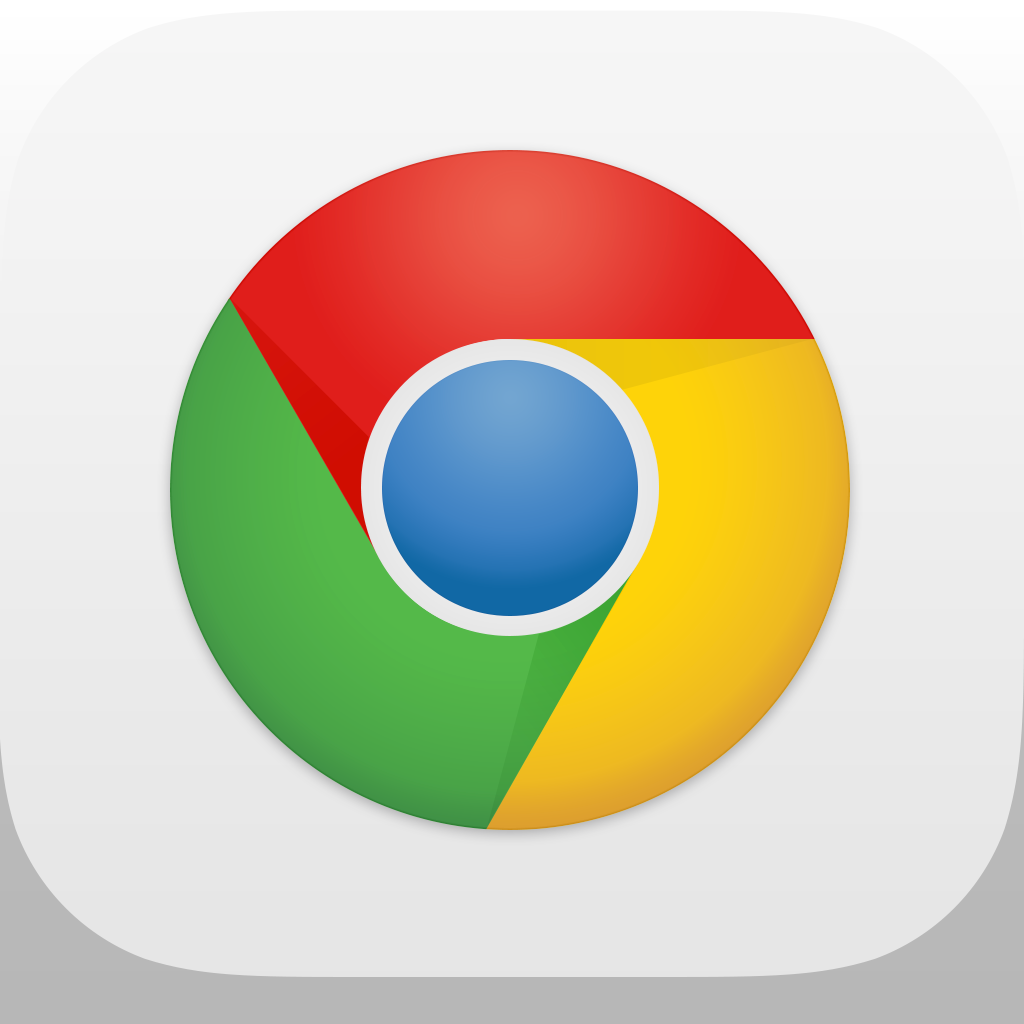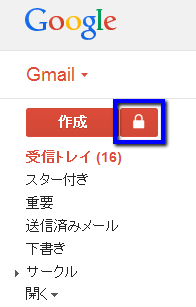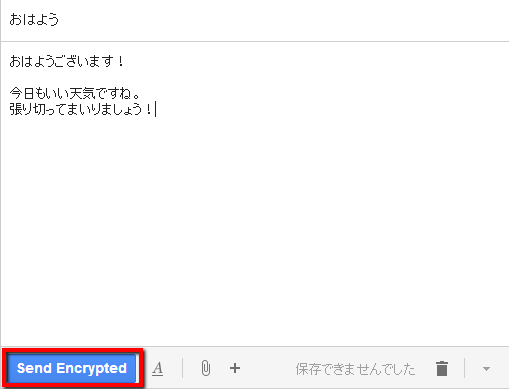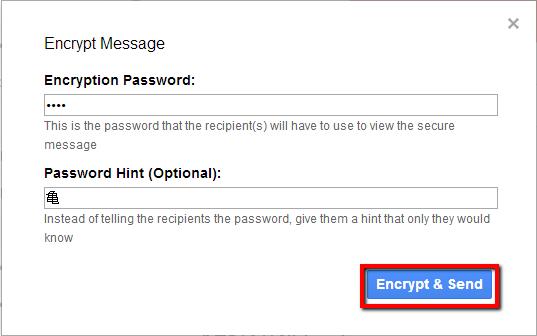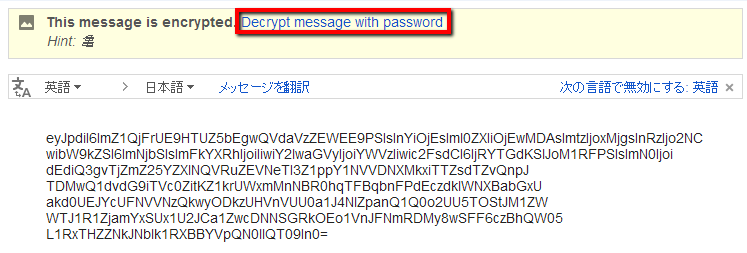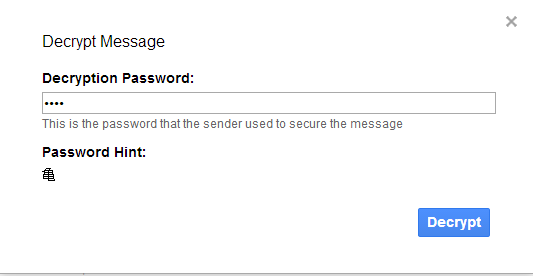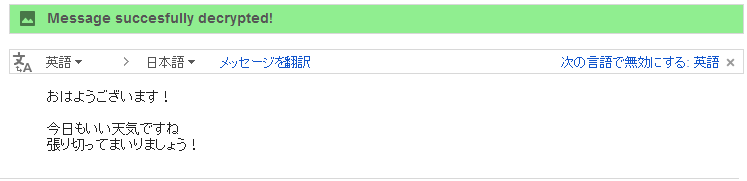【メール】絶対に中身を見られたくない!Gmailの重要メールを暗号化するChrome拡張機能「Secure Gmail」の使い方
こんにちは!当サイト「田舎のSE屋さん」の管理人です。ご訪問ありがとうございます。
Androidスマホやタブレットの普及でGmailを使用している人も多くなったと思います。Gmailには色々な便利な機能がありますが、その一つに「メール文章の暗号化」があります。
友だちに何か重要な情報(パスワード)を送る時なんか絶対にメールの中身を見られたくないですよね。
そんなときは、GoogleChrome(Webブラウザ)の拡張機能「Secure Gmail」を使用するのがいいと思います。
※GoogleChromeとはInternetExplorerと同様インターネットのホームページを見るためのソフトです。
【PC版】⇒GoogleChrome
↓GoogleChromeはiPhoneでも使用できます
この拡張機能を使えば簡単にメール文章を暗号化出来ますよ(^-^)
それでは「Gmailの重要メールを暗号化するChrome拡張機能『Secure Gmail』の使い方」をご紹介します(^-^)/
1.Gmailの重要メールを暗号化するChrome拡張機能『Secure Gmail』の使い方
まずはSecure Gmailを下記からインストールします。インストールは5秒くらいで終わります。
これで導入完了です。
①送信元の操作
早速Gmailを起動します(GoogleChromeでGmailのサイトにアクセスする必要があります)。
下記のような画面が開きます。
何かいつもと画面が違いますね。何やら[作成]の右横に「鍵マーク」が表示されています。早速鍵マークをクリックしてみましょう。
こんな感じの画面が起動します。上画面は文章した状態です。宛先やタイトルも入力します。
ひと通り入力を終えたら[Send Encrypted]をクリックします。
すると下記の画面へ遷移します。
暗号(パスワード)とパスワードのヒントを入力します。[Encrypt & Send]をクリックして送信です。
②送信先の操作
続いて送信先での操作です。
受信した側は文章を見ても暗号化されていて何が何だか分かりませんね。
なので暗号を解除する必要があります。
ヘッダーにある[Descrypt message with password]をクリックします。するとパスワード入力画面に遷移します。
パスワードを入力してDecryptをクリックします(別ルートパスワードを宛先の方に教えておく必要があります)。
暗号が解除され読めるようになりました!
以上、「Secure Gmail」の使い方でした(^-^)/
2.あとがき
セキュリティ面では非常に便利なソフトですが、弱点もあります。
相手が暗号を解除するための前提条件が3つあることです。
(1)GoogleChromeを使用している
(2)Gmailを使用している
(3)Secure Gmailの拡張機能を導入している
ある程度コンピュータに慣れしたしんでいるもの同士で使用したほうが良さそうですね。興味がある方は試してみて下さいね(^-^)/
★おすすめ記事
⇒【檄!脂肪華撃団】2週間で4キロ減!ダイエットに最高の飲み物は水!?
⇒【LINE】アプリなしでもできる!iPhone5で既読にならないようにLINEのメッセージを読む2つの方法【テクニック】
⇒【ダイエット】超痩せにくい私が1週間で4キロ痩せた時の全食事記録を公開!
⇒【YouTube】iPhoneでYouTube動画をダウンロードできる無料アプリ「TubePlayer」の使い方【保存】